Modulo Configuração- Funcionalidades

Sumário
1 – Notificações
3 – Usuário
4 – Dados Obrigatórios – Usuário
7 – Liberando módulos – Perfil Usuário
8 – Implementações
10 – Tráfego
11 – Novo Tráfego
Verifique todas as funcionalidades deste modulo através do passo a passo abaixo:
Notificações
Através deste menu é possível verificar todas as notificações do sistema. É permitido visualizar, editar e excluir as notificações de acordo com as permissões do usuário.
1 – Acesse o sistema IntegraOn, localize o menu “Configuração->Notificações” e clique no botão “Editar”. Conforme exemplo abaixo:
2 – A página seguinte irá apresentar as informações da notificação, onde é possível marcar a notificação como resolvida clicando em “Resolvido” ou clicar em “Resolver” para resolver a questão da notificação. Clicando em “Resolver” você será direcionado para a página de edição da integração da conta que está sendo referenciada na notificação. Conforme exemplo abaixo:
Usuário
Neste menu é possível cadastrar e gerenciar novos usuários para o sistema e selecionar o perfil de acesso de acordo com as permissões do usuário.
3 – Acesse o sistema IntegraOn, localize o menu “Configuração->Usuário” e clique no botão “Adicionar”. Conforme exemplo abaixo:
4 – A página seguinte irá solicitar os dados obrigatórios (perfil, nome, e-mail, celular, senha, senha de confirmação) para realizar o cadastro do usuário. Após preencher todos os campos clique no botão “Enviar” para finalizar o cadastro. Conforme exemplo abaixo:
- Campo Perfil: Selecione o tipo do perfil para o usuário. Para cadastrar um novo perfil veja o passo 5.
- Campo Nome: Insira o nome do novo usuário;
- Campo Email: Insira o e-mail do usuário;
- Campo Celular: Insira o celular do usuário;
- Campo Senha: Insira a senha de acesso do usuário;
- Campo Confirmar Senha: Confirme a senha de acesso;
Perfis de Usuário
Neste menu é possível cadastrar e gerenciar novos perfis para os usuários e assim definir quais ferramentas este perfil terá permissão de acesso no sistema.
5 – Acesse o sistema IntegraOn, localize o menu “Configuração->Perfis de Usuário” e clique no botão “Adicionar”. Conforme exemplo abaixo:
6 – A página seguinte irá solicitar que insira o nome do novo perfil e selecione os módulos e permissões de cada modulo que deseja liberar para o perfil que está sendo cadastrado. Conforme exemplo abaixo:
7 – Após selecionar o módulo, basta ativar as permissões que deseja que este perfil tenha acesso. Feito esse procedimento, clique no botão “Enviar” para concluir o cadastro do perfil. Conforme exemplo abaixo:
Implementações
Através deste menu do sistema é possível cadastrar e gerenciar as implementações que serão realizadas entre o sistema IntegraOn e as demais plataformas.
8 – Acesse o sistema IntegraOn, localize o menu “Configuração->Implementações” e clique no botão “Adicionar”. Conforme exemplo abaixo:
9 – A página seguinte irá solicitar que insira o nome da implementação e clique no botão “Enviar” para concluir o cadastro. Conforme exemplo abaixo:
Trafego
Colocar texto falando sobre o trafego
10 – Acesse o sistema IntegraOn, localize o menu “Configuração->Tráfego” e clique no botão “Adicionar”. Conforme exemplo abaixo:
11 – A página seguinte irá solicitar que insira o nome e a logo(imagem) da plataforma relacionada com o tráfego, depois clique no botão “Enviar” para concluir o cadastro. Conforme exemplo abaixo:

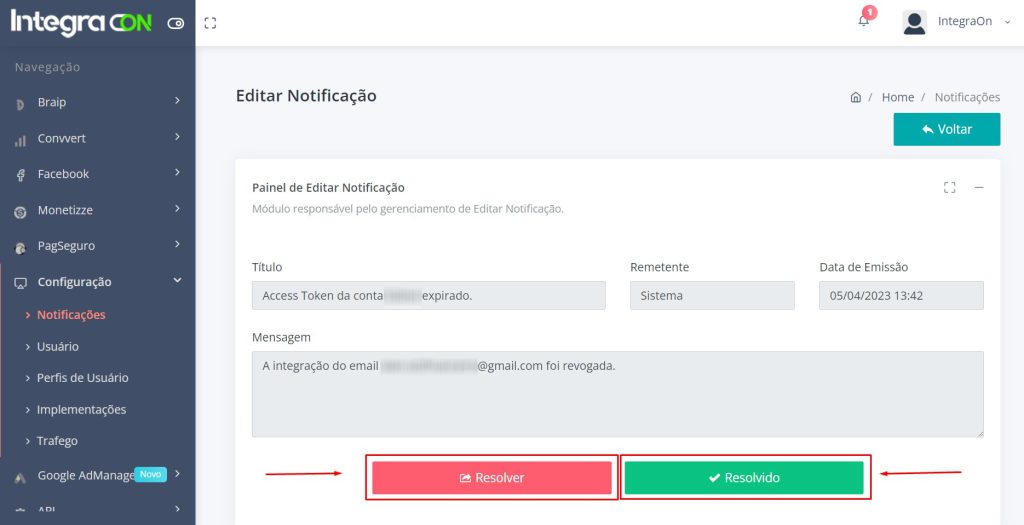
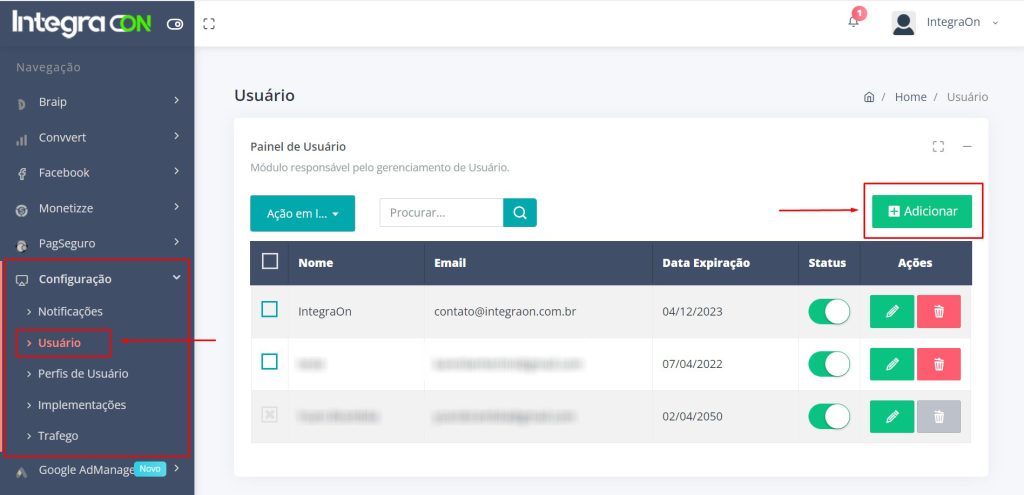
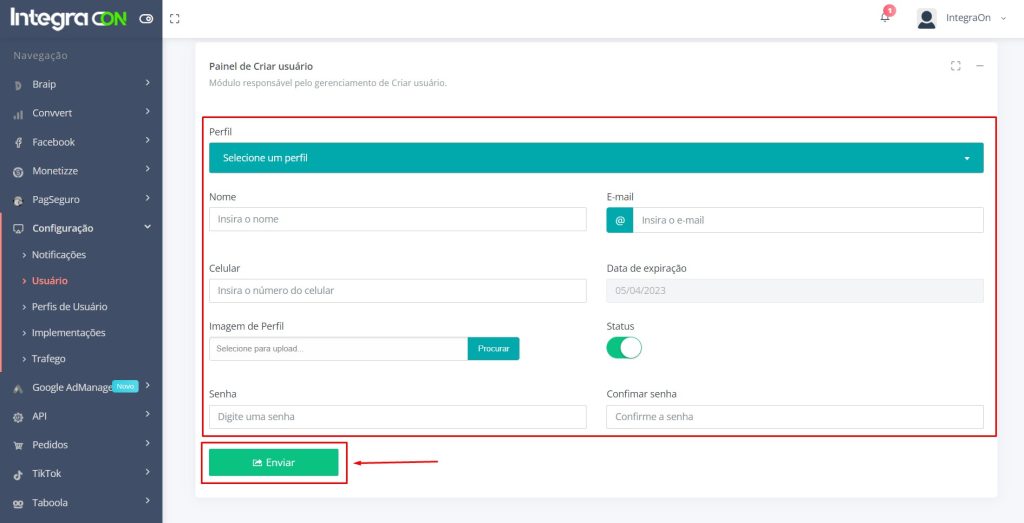

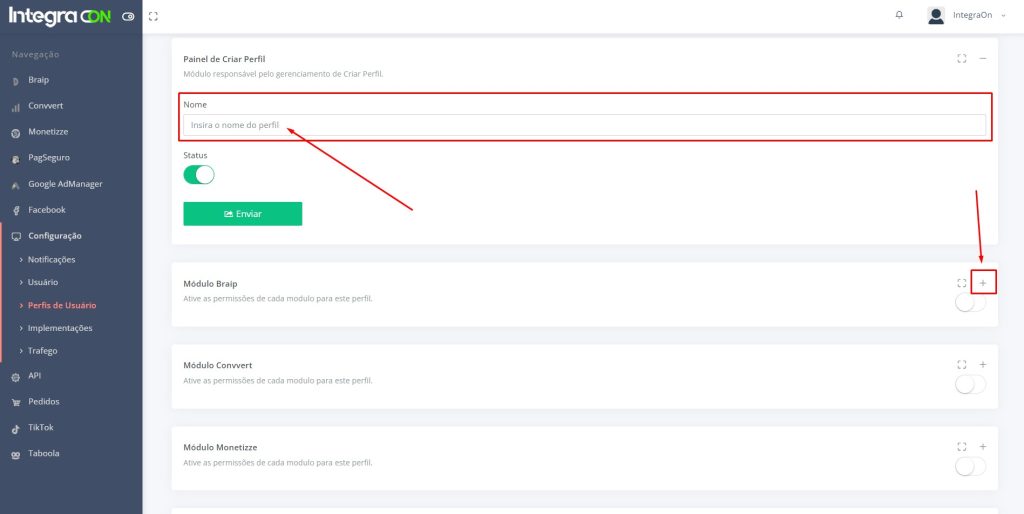

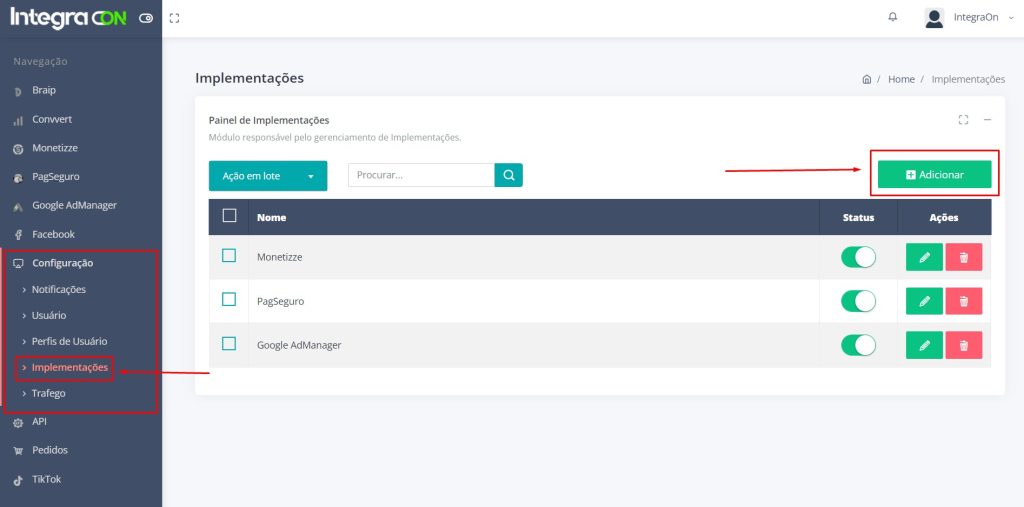

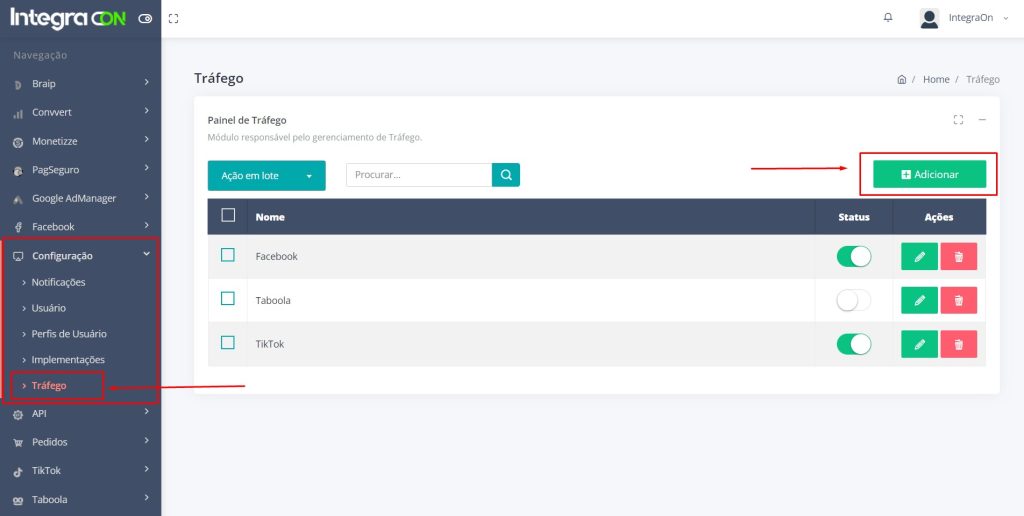
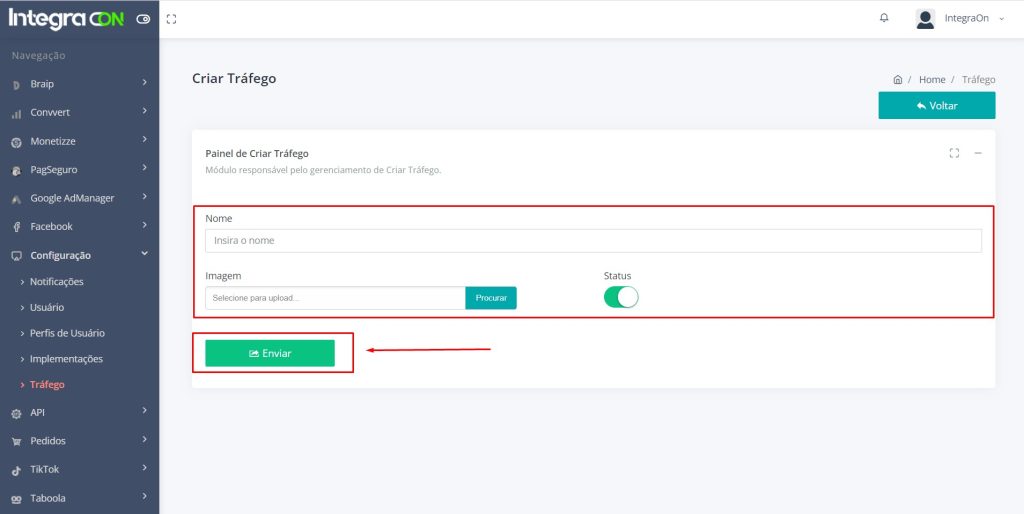
0 Comments